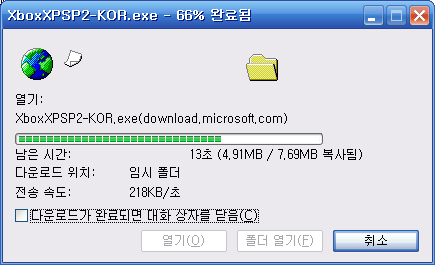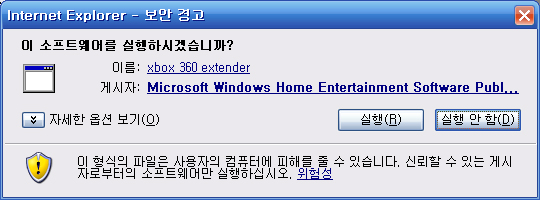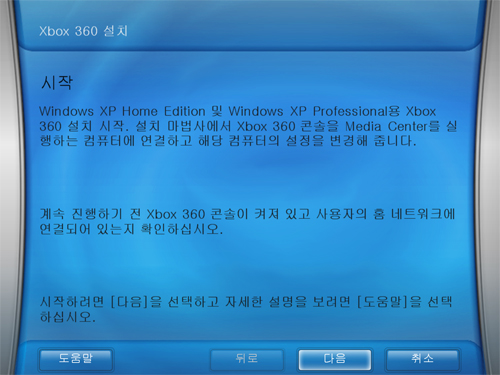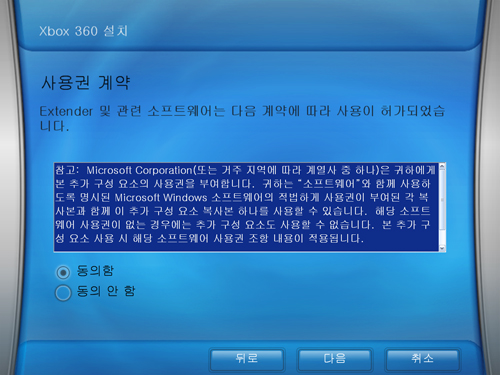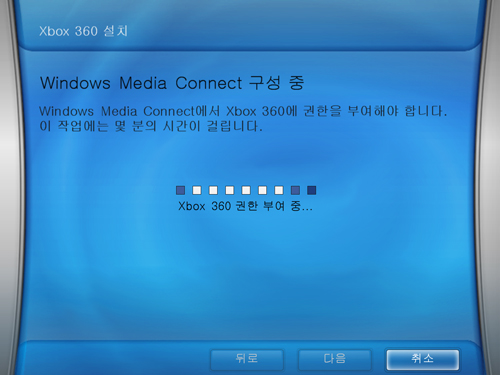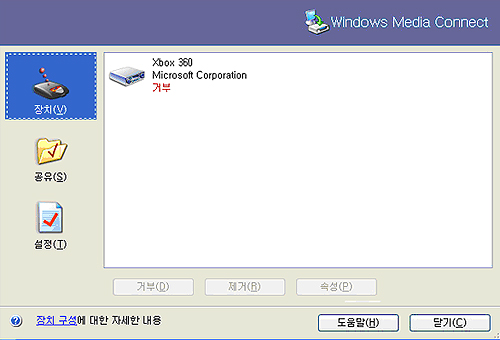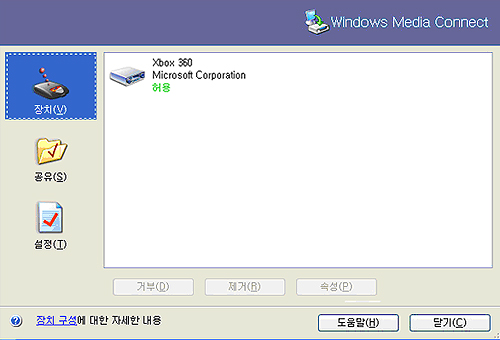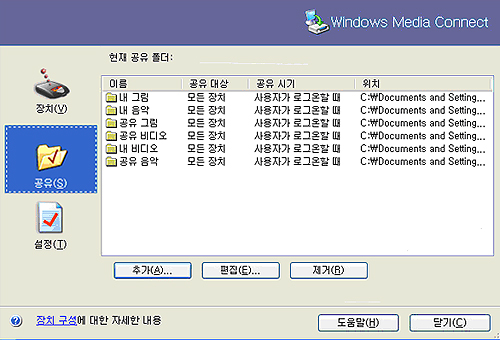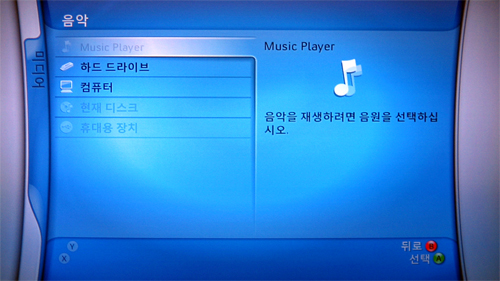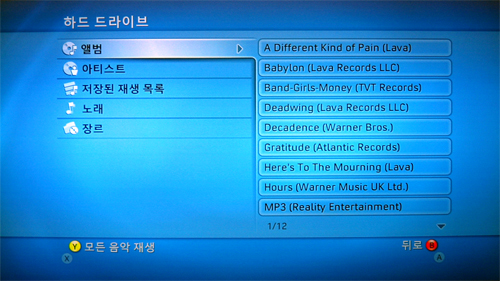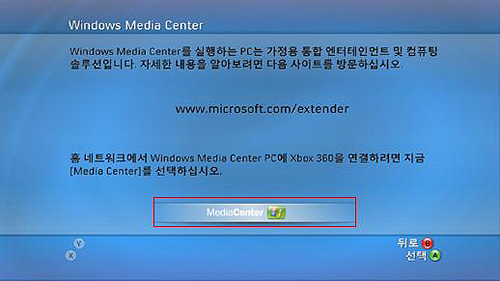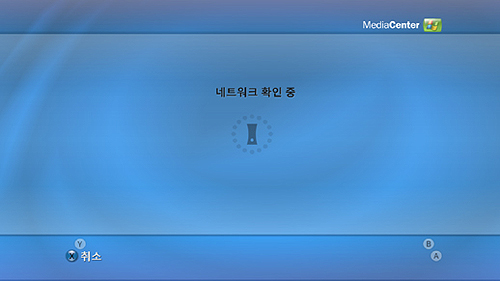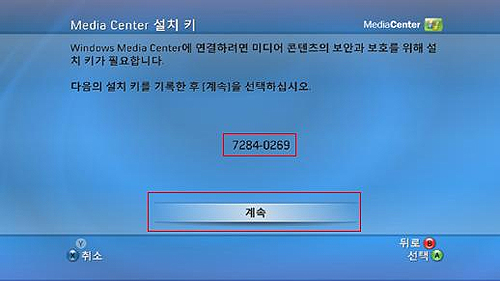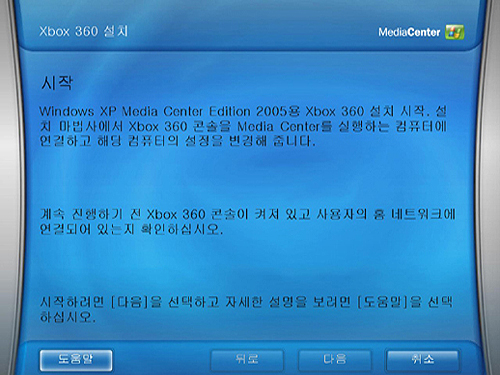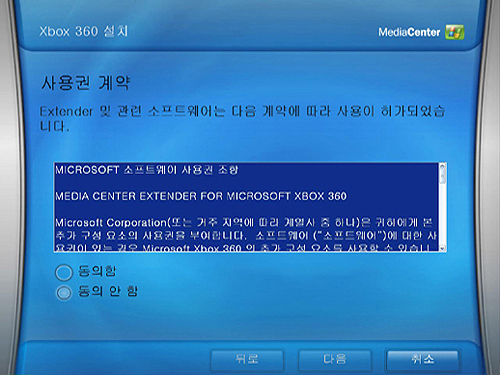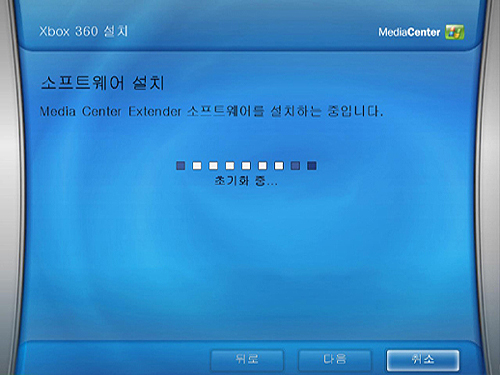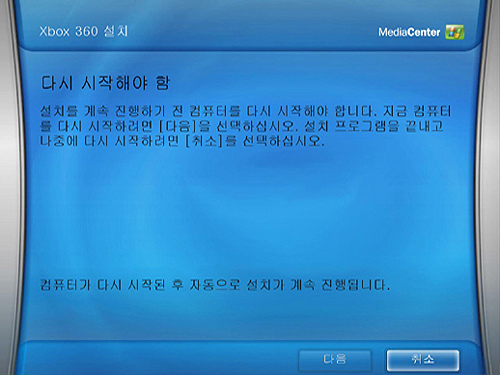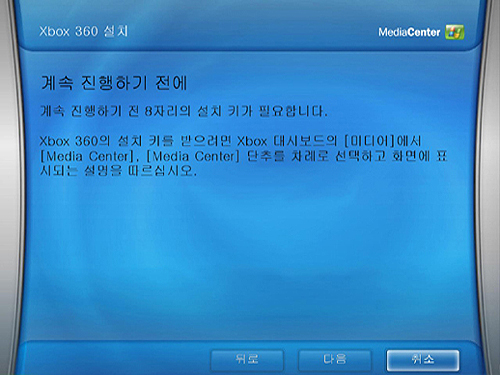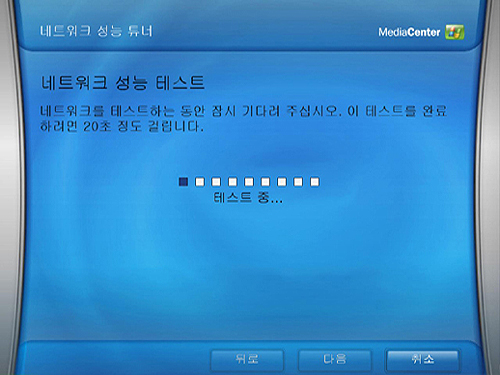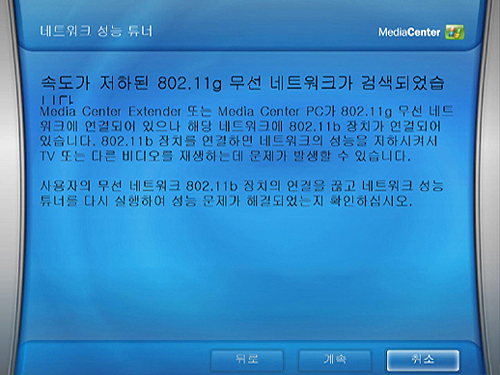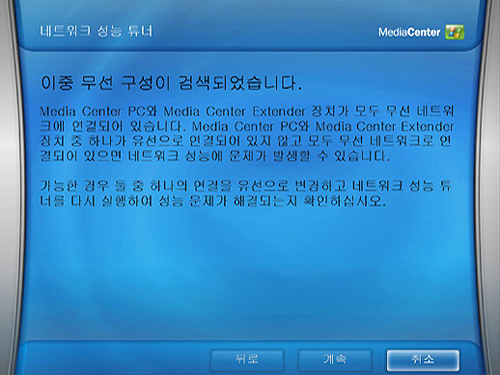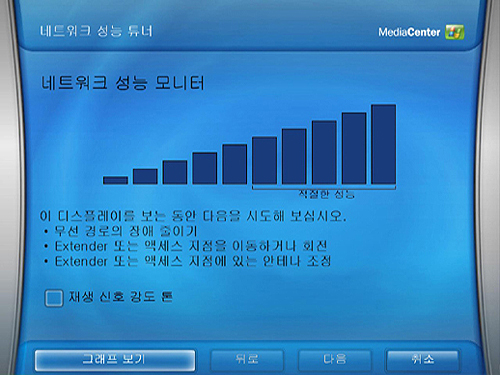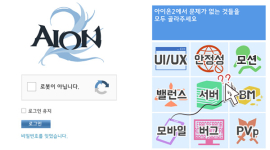1. Xbox360을 멀티미디어 코어로 활용하자
|
|
|
▲게임뿐만이 아닌, 모든 디지틀 컨텐츠의 핵심적 기능을 수행하게끔 설계된 Xbox360 |
Xbox360를 가정의 거실마다 배치되는 핵심적 멀티미디어 기기로 만든다는 것이 MS의 구상이다.
Xbox360을 통해 게임은 물론이요 음악이나 동영상, 인스턴트 메신저 등 PC로 가능한 대부분의 엔터테인먼트를 구현한다는 목적으로 MS는 Xbox360과 윈도우의 연동이 가능토록 설계했다.
윈도우XP 미디어센터 사용자라면 미디어 센터 익스텐더(Media Center Extender)를 이용하여 Xbox360으로 동영상 감상까지 가능하지만 대부분 사용하고 있을 윈도우XP 서비스 팩2로는 동영상 전송까진 지원하지 않고 사진이나 음악의 파일 공유만 가능하다.
파일 공유를 이용하려면 Xbox360과 PC가 크로스 케이블이나 허브, 또는 무선 네트워크를 이용해서 LAN 환경으로 연결되어야 한다.
이런 네트워크 기능을 활용한다면 사용자는 Xbox360을 통해 PC에 저장된 사진이나 음악, 동영상을 불러 거실의 널찍한 TV로 감상할 수 있다.
바야흐로 거실에서 모든 엔터테인먼트를 즐길 수 있는 세상, 다양한 형태의 미디어를 한데 모아 서로 연결하고 융합하여 새로운 형태로 가공해낼 수 있는 개인 퍼블리싱의 시대가 열리는 것이다.
천리길도 한 걸음부터라 했다. 이를 실제로 활용해보기 위해 Xbox360 설치부터 허브를 이용한 네트워크 설정, 윈도우에서 필요한 파일 설치와 실제 기능 활용까지 차근차근 따라해보도록 하자.

2. 추가로 준비해야 할 장비
Xbox360과 PC를 연결하기 위해선 가정용 네트워크 환경(SOHO)을 구축해야 하며 필요한 장비들은 다음과 같다.
- 5포트 스위칭 허브(인터넷 공유기), 또는 802.11a/g 를 지원하는
무선 라우터 |
|
|
|
▲Linksys사의 유무선 공유기. 802.11a / g를 지원하여 Xbox360에 최적인 제품이다 |
허브는 각종 기기를 LAN 환경으로 연결하거나 하나의 WAN 접속을 다수의 기기로 분할해주는 역할을 한다. 방식에 따라 더미 허브와 스위칭 허브로 구분되며, 더미 허브는 속도가 느려 최근엔 거의 사용되지 않는다. 가정용으로 적합한 5포트 규모의 스위칭 허브를 구입하길 추천한다.
보통 집에서 사용하는 xDSL 방식의 인터넷 서비스(메가패스나 하나로 등)는 인터넷 공유를 지원하지 않는다. 이 경우 허브 대신 인터넷 공유기를 구입해야 한다. 인터넷 공유기를 구입한다면 스위칭 허브 기능을 내장하고 있으므로 공유기만 구입해도 된다.
구입한 허브를 자세히 살펴보면 5개의 포트 중 업링크(Up Link)라고 표시된 포트가 있을 것이다. 여기에 WAN Connector를 연결하면 된다. 만약 업링크 포트가 없다면 포트 1번이나 5번이 업링크 포트 역할을 할 것이다. 이와 관련된 자세한 사항은 허브 구입시 동봉된 메뉴얼을 참고하자.
|
|
|
▲1번 포트를 업링크로 사용할지 설정하는 스위치 |
UTP 케이블의 종류엔 크게 두 가지가 있다. 먼저 다이렉트 케이블은 각 장치를 허브에 연결하기 위한 것으로 케이블 말단을 보면 신호선의 색깔 배열이 동일하다. 크로스 케이블은 랜카드와 랜카드를 직접 연결하는 용도로 사용되며 케이블 말단 신호선의 색깔 배열이 반대로 되어있다. 최근에 출시되는 인터넷 공유기는 케이블이 다이렉트인지 크로스인지를 자동으로 감지하는 기능이 내장됐지만 일반 허브나 랜카드엔 이러한 기능이 탑재되지 않았다.
|
|
|
|
▲크로스 케이블(左)과 다이렉트 케이블(右) 비교. 크로스 케이블은 랜카드를 직접 연결할 때 사용한다 |
|
기본적인 준비물이 마련됐으면 이를 이용하여 네트워크를 구성한다. 앞서 언급한대로 xDSL 등의 인터넷 접속 케이블은 업링크 포트에 연결하고 나머지 포트에 Xbox360과 PC를 연결하면 된다.
네트워크 구성이 제대로 됐는지 확인하기 위해 Xbox360을 이용하여 라이브 서버에 접속해보자. 정상적으로 목록이 표시된다면 구성이 올바로 된 것이다. 만약 Xbox360 또는 PC로 각각 인터넷에 접속할 순 있지만 양쪽을 동시에 켰을 때 접속이 되질 않는다면 이는 인터넷 서비스에서 공유를 지원하지 않는 것이므로 공유기 매뉴얼을 참고하여 인터넷 공유 설정을 해야 한다.
|
[참고] 무선 네트워크 구축에 관해
802.11b와 802.11g는 2.4GHz 대역에서 작동하지만 전송속도가 차이난다. 802.11a와 802.11g는 전송속도가 같지만 a는 5.15GHz ~ 5.35GHz의 높은 대역에서 작동하므로 간섭이 적다. PC와 함께 사용하려면 무선 라우터를 802.11a + 802.11g 함께 지원하는 것을 선택하고, Xbox360 측에선 802.11a 아답터를 사용하는게 최선의 조합이다. |
3. 소프트웨어 설정 - 윈도우XP 서비스팩 2 사용자
먼저 대부분의 사용자 컴퓨터에 설치된 윈도우XP 서비스팩 2의 경우를 살펴보자.
윈도우XP 서비스팩 2를 사용하면 PC의 하드디스크에 있는 사진과 음악 파일을 Xbox360으로 공유시킬 수 있다. 하지만 동영상 파일을 Xbox360으로 감상하는 것은 불가능하며, 이는 윈도우XP 미디어센터 에디션을 통해서만 이용할 수 있는 기능이다.
윈도우XP SP2를 이용하여 Xbox360과 네트워크를 연결하기 위해선 준비해야 할 파일이 몇 가지 있다. 만약 본인이 사용하고 있는 윈도우XP에 서비스팩 2가 설치되있지 않다면 이를 먼저 설치해야 한다.
먼저 PC에 XboxXPSP2-KOR.exe 를 다운받아 설치한다.
|
|
|
▲XboxXPSP2-KOR.exe 용량은 7.69MB이며 한글 윈도우XP 서비스팩 2에 설치할 수 있다 |
XboxXPSP2-KOR.exe는 윈도우 미디어 2.0을 사용하여 윈도우XP SP2 한글판에서 Xbox360을 지원해주는 기본 프로그램이다.
|
|
|
▲시스템의 보안 수준에 따라 설치시 자세한 옵션 보기(O) 항목을 설정해야 할 경우도 있다 |
이 외에 필요한 파일은 다음과 같다.
.NET Framework 버전 1.1
닷넷 프레임워크를 필요로 하는 어플리케이션을
지원하기 위해 설치해줘야 하는 프로그램.
Windows Media Connect 2.0
장치간의 미디어 파일을 불러올
수 있게 해주는 응용 프로그램. MS 사이트에서 윈도우 정품 인증을 받으면 다운로드
받을 수 있다.
서비스팩 2 연결 따라하기
-PC측
|
|
|
1. 처음 설치화면이다. Xbox360이 유선으로 허브에 연결되있거나 무선 아답터를 이용해 PC와 동일한 라우터에 연결된 AP와 통신상태로 켜져있어야 한다 |
|
|
|
2. 사용권 계약 화면이다. [동의함]을 선택한 뒤 [다음] 버튼을 누르자 |
|
|
|
3. PC에 필요한 파일을 복사하고 있다. 이 과정은 1~2분 정도 걸리며 PC에 따라 더 빠르거나 오래걸릴 수 있다 |
|
|
|
4. 설정이 완료됐다. 이제 PC에 설치된 윈도우 미디어 커넥터를 실행시키자 |
윈도우 미디어 커넥터는 크게 3가지 부분으로 구성된다. Xbox360뿐만 아니라 다양한 장치에 대한 연결을 설정해주는 프로그램이니 먼저 장치 탭을 선택하여 Xbox360의 접근 권한을 부여해야 한다
|
|
|
5. Xbox360의 네트워크 접근 상태가 ‘거부’로 돼있음을 알 수 있다 |
|
|
|
6. 이를 ‘허용’으로 바꿔준다 |
|
|
|
7. 이제 PC에서 어떤 폴더를 공유할지 설정한다. [추가] [편집] [제거] 버튼을 이용하여 PC에 있는 폴더를 공유시키자 |
-Xbox360측-
|
|
|
1. 대쉬보드의 [미디어 탭]으로 들어가서 이용할 미디어 형태를 선택한다 |
|
|
|
2. 미디어 위치로 [컴퓨터]를 선택한다. 컴퓨터에 윈도우 미디어 커넥터가 설치되었는지 물어보면 [예]를 선택하면 된다 |
|
|
|
3. 공유된 컴퓨터를 검색하는 화면이다. 검색이 끝나면 공유된 폴더가 보일 것이다. 이제 모든 준비는 끝났다 |
4. 소프트웨어 설정 - 윈도우XP 미디어 센터 에디션 사용자
|
|
|
▲윈도우 미디어 센터 2005는 홈 엔터테인먼트의 미디어 호스트 역할을 수행한다 |
각 가정의 거실을 점령하려는 MS의 야심찬 노력은 윈도우 미디어 센터 에디션이 설치된 PC를 이용해서 Xbox360이나 PDA, 각종 전자기기와 미디어 데이터를 교환하거나 스트리밍 서비스를 지원하는 형태로 진행되고 있다.
이것의 기반이 되는 미디어 센터 익스텐더 기능이 Xbox360과 미디어 센터 에디션 PC가 정보를 교환하는 프로토콜이다.
양쪽의 기기에서 미디어 센터 익스텐더 기능을 설정해주면 PC에 저장된 사진, 음악, 동영상, 각종 스트리밍 데이터를 네트워크를 통해 Xbox360으로 불러올 수 있으며 사용자는 거실에 설치된 대형 와이드 TV로 PC 특유의 고품질 미디어를 감상할 수 있는 것이다.
미디어 센터 익스텐더를 설치하기 위해선 미디어 센터 에디션 PC에 롤업 2 패치가 적용되있어야 하며, 그 여부에 따라 설치해야 할 파일이 다르다.
XboxMCEFULL-KOR.exe
롤업2 패치가 되지 않은 미디어 센터
에디선 PC는 이 파일을 이용하여 미디어 센터 익스텐더 설치와 롤업2 패치를 동시에
할 수 있다.
XboxMCELite-KOR.exe
이미 롤업2 패치가 끝난 미디어 센터
에디션 PC는 이 파일을 이용하여 미디어 센터 익스텐더를 설치할 수 있다.
미디어센터 에디션 연결 따라 하기
-Xbox360측
|
|
|
1. 대쉬보드 미디어 탭에 있는 미디어센터 항목을 선택한다. 무선 네트워크를 사용하는 경우 네트워크 아답타에 있는 녹색 버튼을 눌러도 된다. 사진의 녹색 점이 미디어센터 설정 버튼이다 |
|
|
|
2. 화면에 윈도우 미디어 센터를 이용한 네트워크 연결에 관해 간단한 안내문구가 출력되며 아래쪽에 지금 연결할 것인지를 묻는 버튼이 출력될 것이다. 컨트롤러를 이용해서 아래쪽의 버튼을 선택한다 |
|
|
|
3. Xbox360이 자동으로 네트워크상에 있는 윈도우 미디어 센터를 검색한다 |
|
|
|
4. 윈도우 미디어 센터 PC가 검색되면 화면상에 보안을 위한 설치 키가 표시된다. 이 키를 메모한 후 계속을 선택한다. 연결할 윈도우 미디어 센터 PC를 이용하여 화면에 안내되는 사이트 (http://www.xbox.com/pcsetup)을 방문하여 PC측에 필요한 파일들을 설치한다 |
-윈도우 미디어 센터 PC측
사이트(http://www.xbox.com/pcsetup)를 방문하면 하단에 [SETUP]버튼이 보인다. 이 버튼을 누르면 자신의 컴퓨터가 윈도우 미디어 센터 PC인지, 혹인 서비스팩 2만 설치된 PC인지에 따라 자동으로 설치 프로세스가 변경될 것이다. 중간에 아까 적어둔 보안 설치 키를 물어보니 입력하자.
|
|
|
1. 소프트웨어 설치가 완료되면 이제 PC에서 Xbox360을 연결하기 위한 설정을 해야 한다. [다음] 버튼을 눌러 설치를 계속 진행한다 |
|
|
|
2. 사용권 계약 화면이 나온다. [동의함]을 선택하고 [다음] 버튼을 클릭하여 설치를 계속한다 |
|
|
|
3. 미디어 센터 익스텐더 (Media Center Extender) 소프트웨어 설치과정이 표시된다. 완료되면 [다음] 버튼을 클릭하여 설치를 계속한다 |
|
|
|
4. 미디어 센터 익스텐더의 설치가 완료되면 PC를 다시 시작하여 다음 단계로 진행할 수 있다. [다음] 버튼을 클릭하면 PC가 재부팅된다. 재부팅 된 이후 별도의 조치를 취하지 않아도 자동으로 설치가 계속될 것이다 |
|
|
|
5. 연결 설정을 위해 미디어 센터 PC의 일부 설정을 변경해줘야 한다. 기본값을 사용하려면 [다음] 버튼을 누르고, 옵션을 직접 선택하려면 이를 체크해주면 된다 |
|
|
|
6. Xbox360에서 표시되었던 8자리의 키를 입력해야 한다. [다음]을 클릭하여 키 입력 단계로 넘어가자 |
|
|
|
7. 키 입력은 두개의 빈 칸에 각각 4글자씩 입력해주면 된다. 여기까지 진행하면 Xbox360과의 연결은 완료된 것이다. [다음] 버튼을 눌러 PC와 Xbox360간의 연결상태를 확인할 수 있다 |
이제 기본적인 설치 과정은 끝났다. PC와 Xbox360간의 연결상태를 확인하는 단계로 넘어가자.
|
|
|
1. 네트워크 연결상태를 자동으로 검사한다. 검사가 끝나면 다음 단계로 넘어갈 수 있다. 만약 방화벽이나 기타 네트워크 연결에 장애가 되는 요소가 발견된다면 이 단계에서 관련된 정보와 해결방법이 제시된다 |
|
|
|
2. 이 화면은 무선 네트워크를 사용했을 때 벽이나 장애물 등으로 연결속도가 만족스럽지 못함을 보고하고 있다. 또한 이 문제를 어떻게 해결할 수 있는지에 대한 해결방법도 제시된다 |
|
|
|
3. 무선 네트워크 AP가 여러 개인 경우 경고 문구가 출력된다. 이 경우 성능저하 문제가 발생할 수 있으므로 라우터 구성을 변경해줘야 한다 |
|
|
|
4. 무선 네트워크 연결 상태가 그래프로 표시된다. 6칸 이상의 연결상태를 보인다면 충분한 성능을 보이는 것이다 |
모든 설정이 완료되었다. 이제 Xbox360을 이용하여 PC에 저장된 다양한 컨텐츠를 바로 이용할 수 있다.
5. 알아두면 유용한 정보
-리모컨
Xbox360을 윈도우 미디어 센터 에디션과 함께 사용한다면 리모컨을 이용해서 더욱 편리한 멀티미디어 환경을 즐길 수 있다. 유니버설 리모컨이나 미디어 리모컨은 사진이나 음악, 동영상을 감상하는데 큰 편의를 제공해준다.
먼저 Xbox360 미디어 리모컨은 윈도우 미디어 센터에 접근하거나 영화 DVD를 재생할 수 있는 간략한 기능을 제공한다. Xbox360 유니버설 리모컨은 미디어 리모컨의 모든 기능을 포함하면서 학습기능을 이용, 추가적으로 TV리모컨 기능까지 수행할 수 있다.
-지원하는 파일 형식들
윈도우 미디어 센터 에디션을 이용할 경우 다음과 같은 파일 형식들을 사용할 수 있다. DivX 등의 비정규 코덱은 지원하지 않는다.
비디오 Windows Media Video(WMV) 7, WMV 8 및 WMV 9 -최대 해상도1920x1080(1080p) -Windows Media Audio Standard 또는Windows Media Audio Pro 오디오 -WMV 콘텐츠에는Windows Media DRM 보호가 적용될 수 있다. MPEG-1 레이어 I 또는 II 오디오가 있는MPEG-1 MPEG-2 -최대 해상도1920x1080(1080i) -AC-3 또는 MPEG-1 레이어 I 또는 II 오디오 WMV Image 1(Photo Story 1 & 2) 및 WMV Image 2(Photo Story 3) 오디오 WMA(Windows Media Audio) 7 ~ WMA 9 -WMA Standard 콘텐츠에는Windows Media DRM 보호가 적용될 수 있다. WMA Professional -WMA Professional 콘텐츠에는Windows Media DRM 보호가 적용될 수 있다. WMA Lossless -Windows Media DRM 보호가 적용된 WMA Lossless는 지원되지 않는다. MP3 그 외 DirectShow 디코더가 설치되어 있고 호스트 컴퓨터에 PCM오디오를 출력하는 포맷 |
- [순정남] '대책 없는 쓰레기'지만, 평가는 좋은 악당 TOP 5
- 몬길 PD와 사업부장, 프란시스와 린 코스프레 약속
- 아이온2 출시와 함께 엔씨소프트 주가 15% 급락
- 지스타 불참사 관계자들이 밝힌 '지스타 패싱' 이유
- 타르코프 스팀판 환불하니, 기존 계정까지 차단 당했다?
- 엔씨 신더시티, 멋진 겉모습 뒤 부실한 슈팅게임 기본기
- 라운드8 이상균 디렉터의 소울라이크 신작, 윤곽 드러났다
- "약속 위반" 엔씨, 아이온2 P2W 상품 논란 일자 철회
- 게임 과금에 '배송 실패'가 웬 말? 아이온2의 미숙한 오픈
- [포토] 지스타 코스프레, 올해 대세는 체인소맨&레제
| 일 | 월 | 화 | 수 | 목 | 금 | 토 |
|---|




























 802.11b < 802.11g =< 802.11a
802.11b < 802.11g =< 802.11a